數位簽章如今已成為一種新規範,它正在取代繁瑣的基於墨水的列印、簽名和掃描生成 PDF 文檔的過程。儘管電子簽名對於簽署 PDF 很方便,但在某些情況下您可能想要更改電子簽名。這些場景可以是:
- 打字錯誤
- 更改姓名/頭銜
- 無效簽名
- 變更 PDF 中簽名的顏色
- 簽名憑證過期
- 收件人不接受簽名
在上述所有場景中,您可能希望用正確的簽名替換現有簽名。如何編輯 PDF 中的簽名?這就是我們將在本指南中討論的內容。在這裡,我們介紹兩種最佳方法以及只需幾次簡單的點擊即可編輯 PDF 中的簽名。
第 1 部分:如何在 PDF 中編輯我的簽名?
要在 PDF 中編輯簽名,您需要一個 PDF 編輯器工具,該工具可以檢測並刪除現有簽名,然後允許您插入新簽名。因此,讓我們了解如何使用兩個強大的工具編輯 PDF 中的簽名。
1.UPDF
UPDF 是一款基於 AI 的高級 PDF 編輯器工具,可以在 PDF 文檔中插入簽名和編輯簽名。只需單擊幾下,它就可以檢測和刪除現有簽名。然後,您可以使用滑鼠、鍵盤或觸控板(Mac 版本提供)插入新簽名,它還允許您在需要時裁剪 PDF 中的簽名。
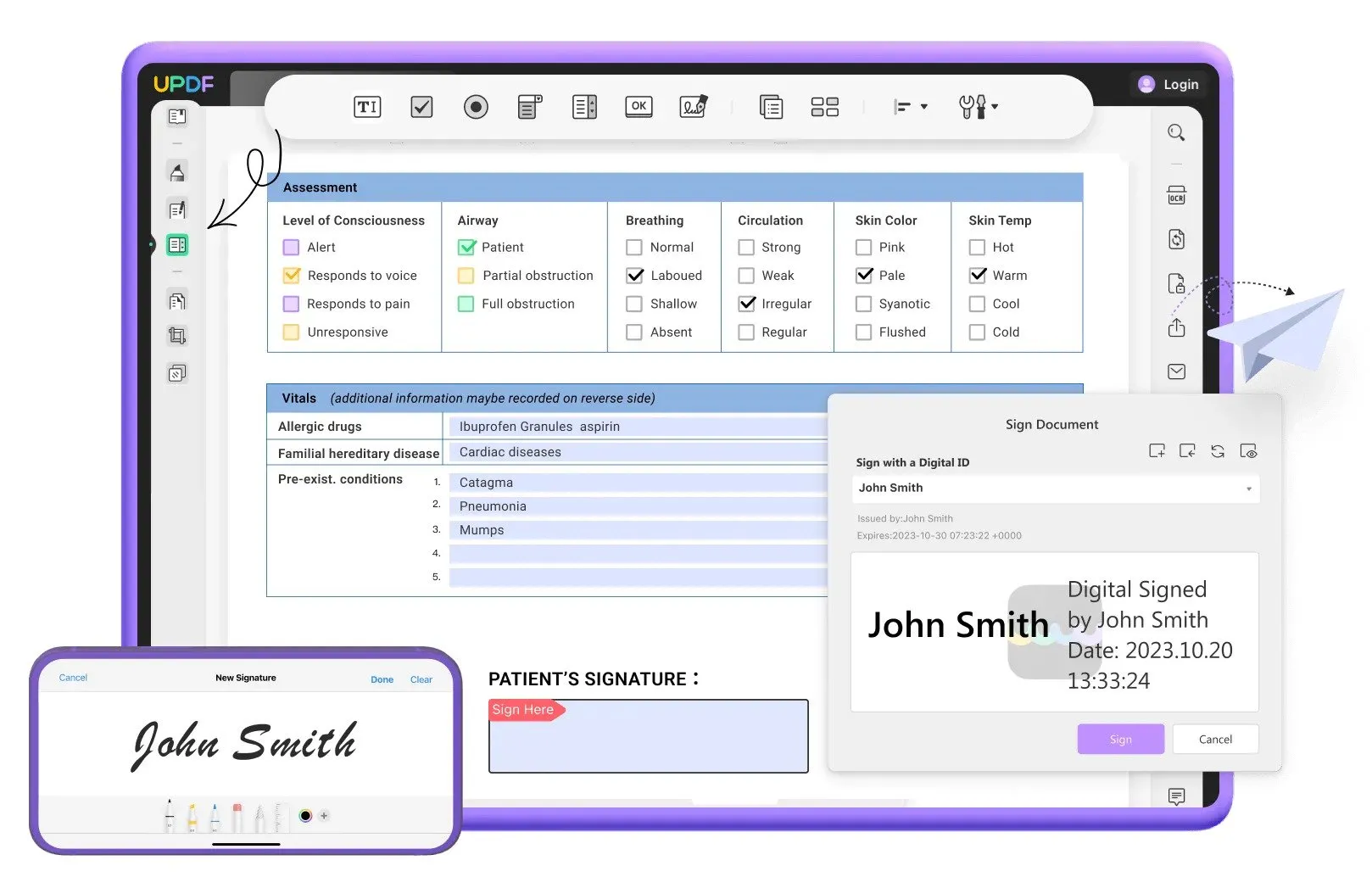
請依照以下步驟使用 UPDF 編輯 PDF 上的簽名:
步驟 1. 在 Windows/Mac 電腦上下載並啟動 UPDF。點擊“開啟檔案”按鈕選擇並開啟 PDF 檔案。
Windows • macOS • iOS • Android 100% 安全性
步驟2. 點選左側邊欄中的「編輯PDF」按鈕。
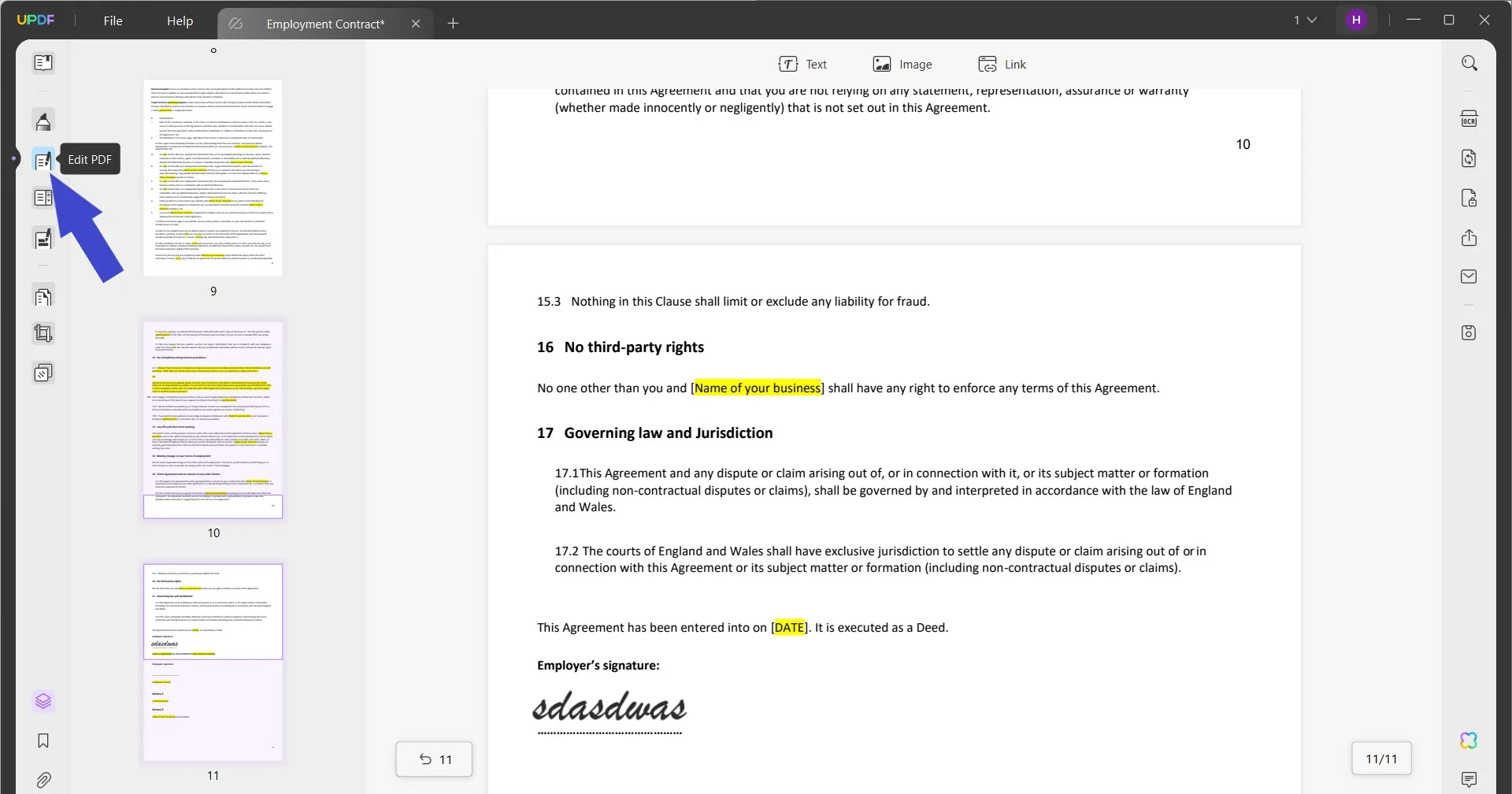
步驟 3. 選擇簽名,右鍵點選它並選擇刪除選項。
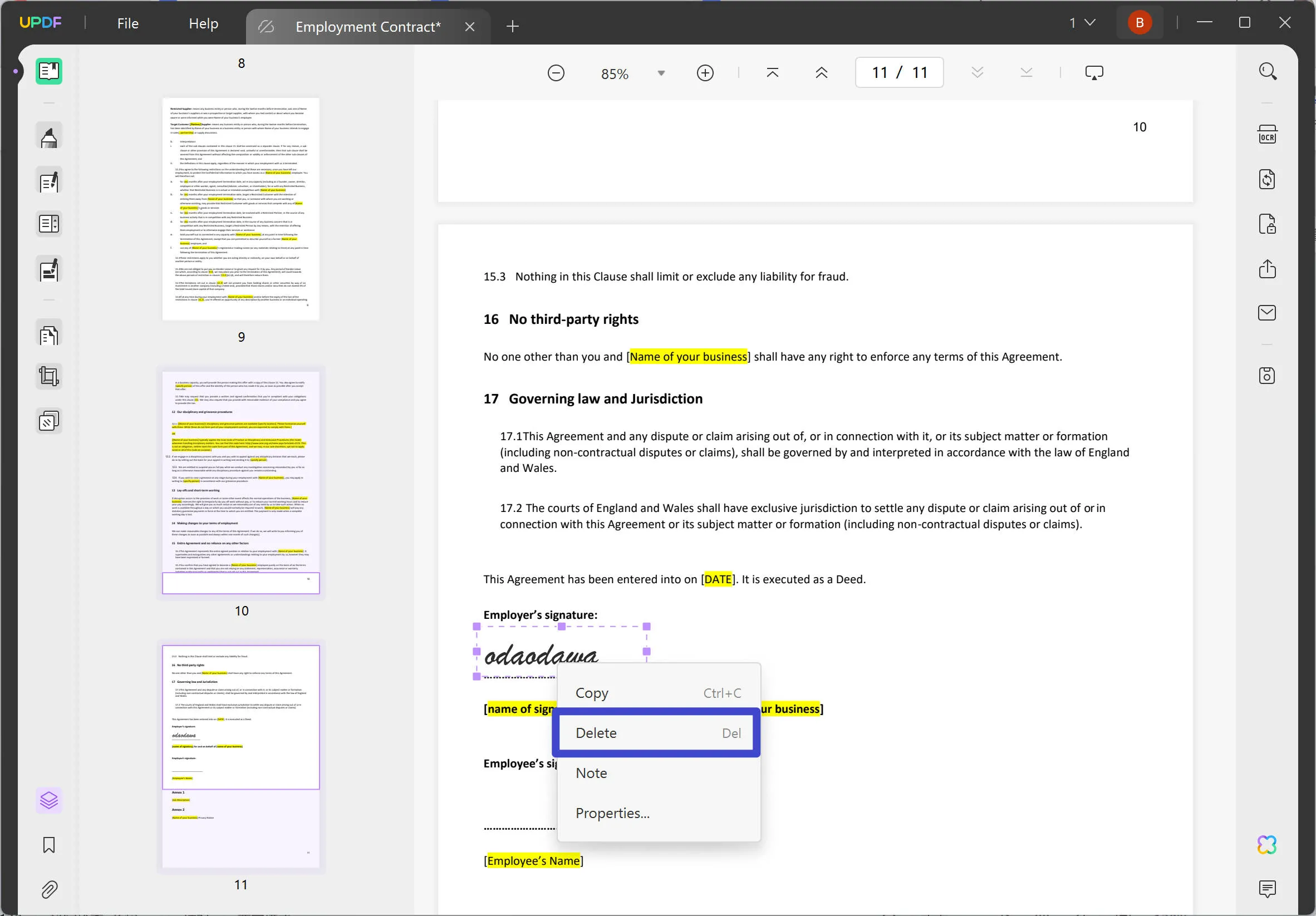
步驟 4. 若要新增簽名,請點選左側邊欄中的「鉛筆形」圖示。
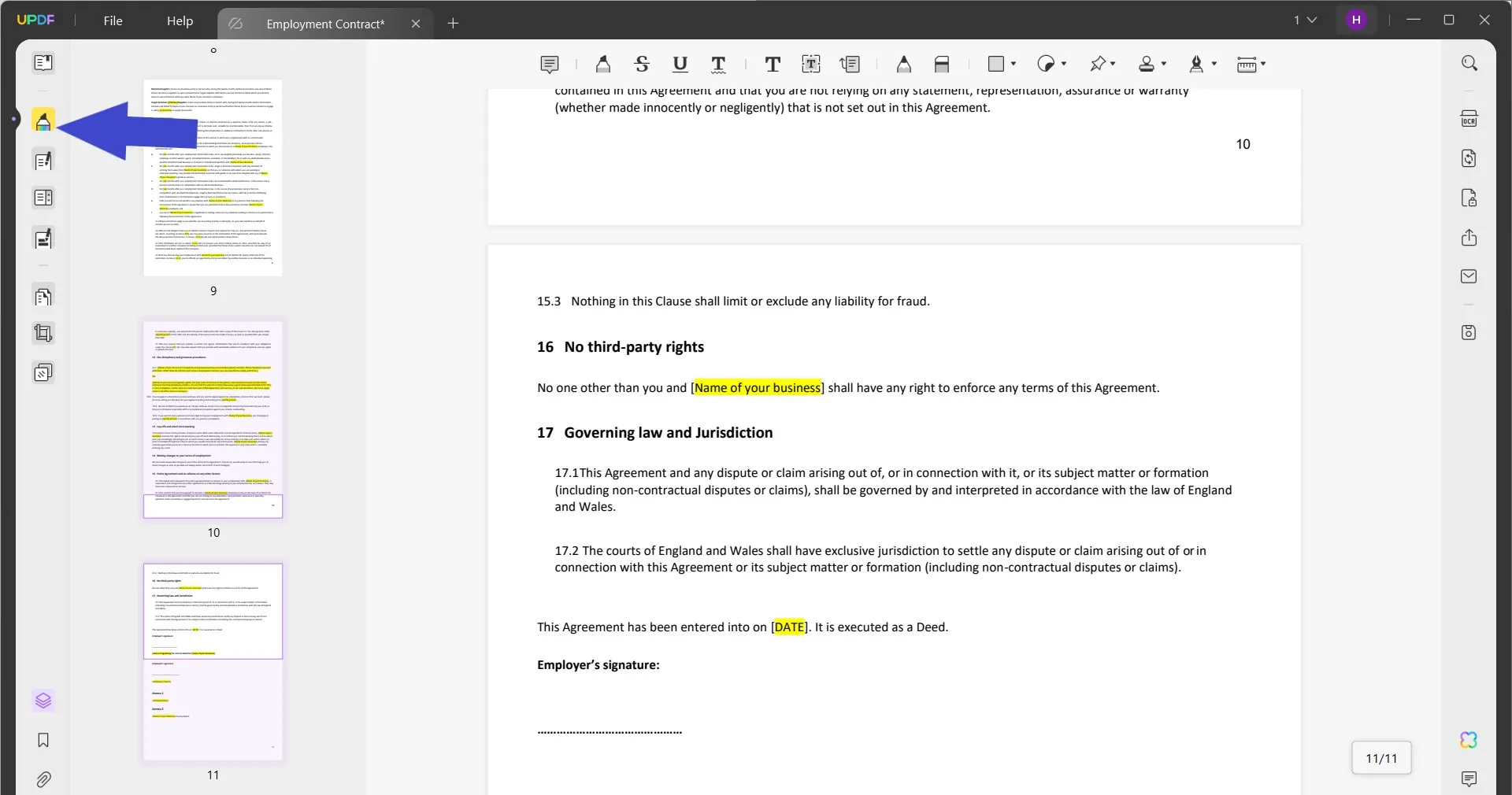
步驟 5. 點擊頂部欄中的「簽名」圖標,然後點擊「建立簽名」。
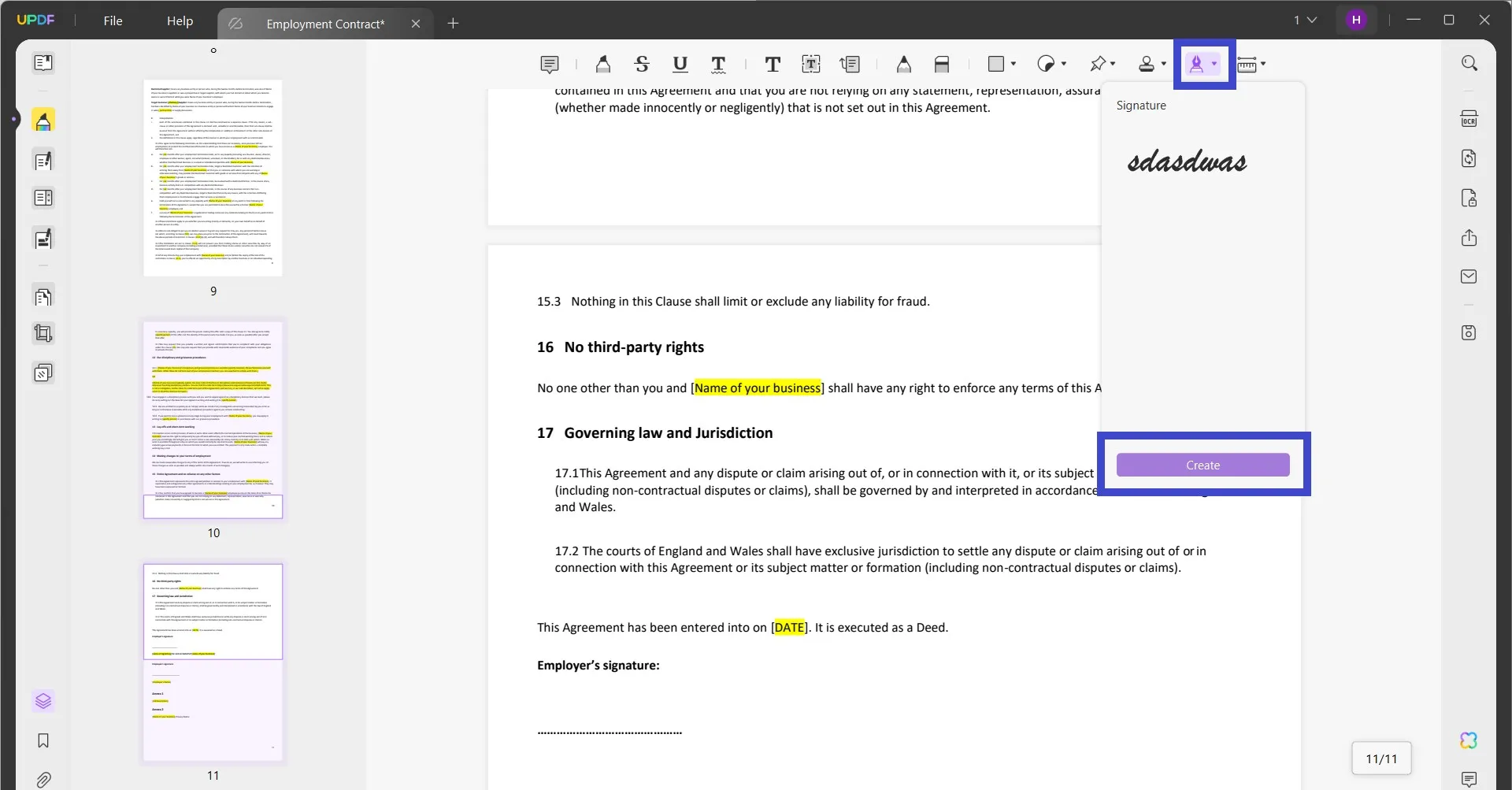
步驟 6. 使用鍵盤、滑鼠或觸控板新增簽名。完成後,按一下“建立”按鈕。
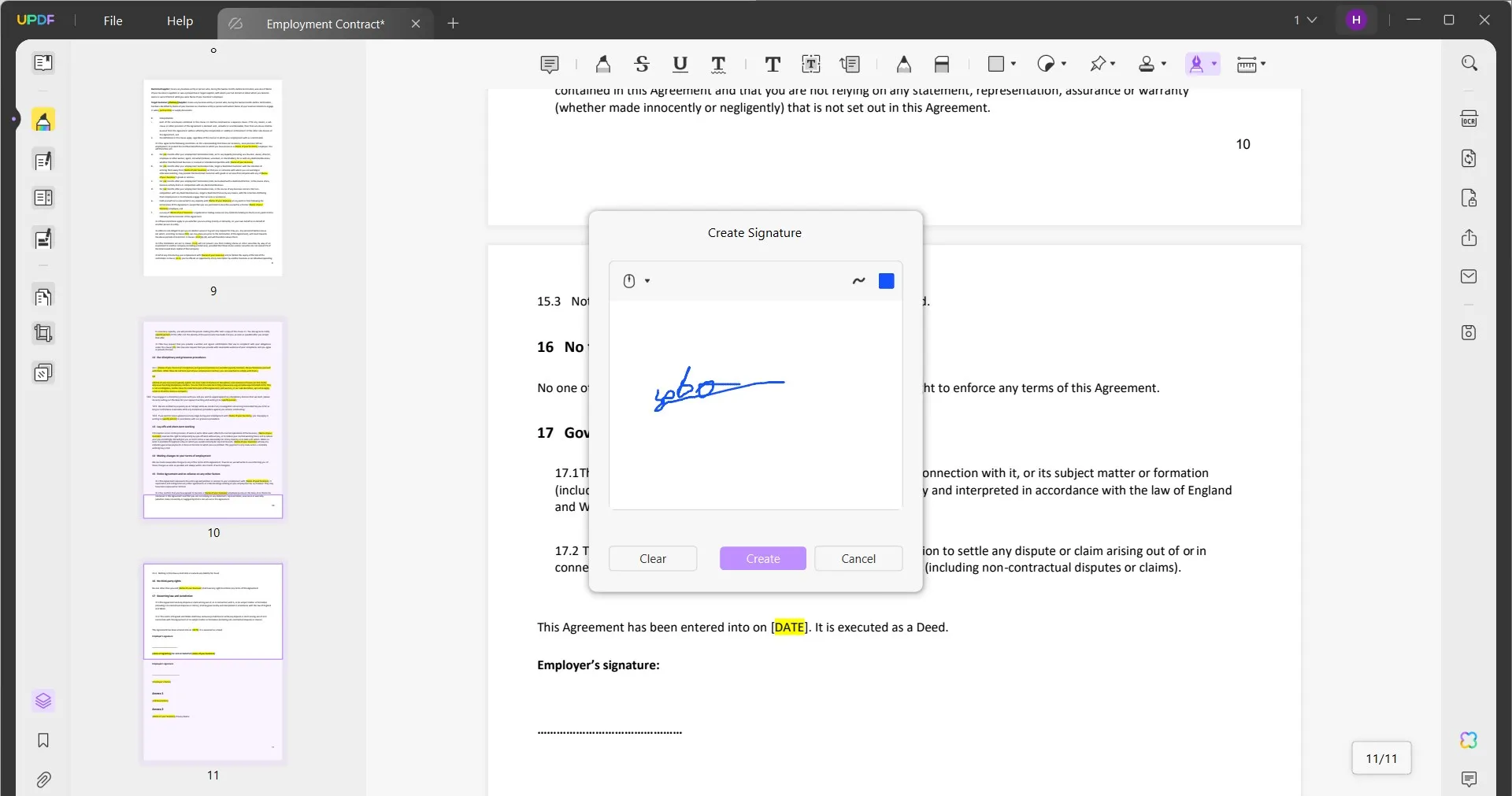
步驟7. 將新建立的PDF插入PDF中的正確位置。
就是這樣!因此,只需點擊幾下 UPDF 即可輕鬆編輯 PDF 中的簽名,這是最簡單的解決方案。除此之外,UPDF 是一款價格較低的多功能 PDF 編輯器。使用 UPDF,您還可以編輯 PDF 文字或圖像,或者可以使用 UPDF 進行註釋、轉換、壓縮、合併、組織等。觀看此視頻,以了解有關 UPDF 的更多資訊。
Windows • macOS • iOS • Android 100% 安全性
2. 使用 Adobe Acrobat
Adobe Acrobat 是另一個眾所周知的 PDF 閱讀、編輯和簽名工具。它還允許您更改 PDF 中的簽名。以下是使用 Adobe Acrobat 編輯 PDF 簽名的方法:
步驟 1. 啟動 Adobe Acrobat 並開啟 PDF 檔案。
步驟 2. 從快速操作工具列中,選擇「填寫並簽名」選項。
步驟 3. 點選先前新增的簽名旁邊的叉號 (X)。
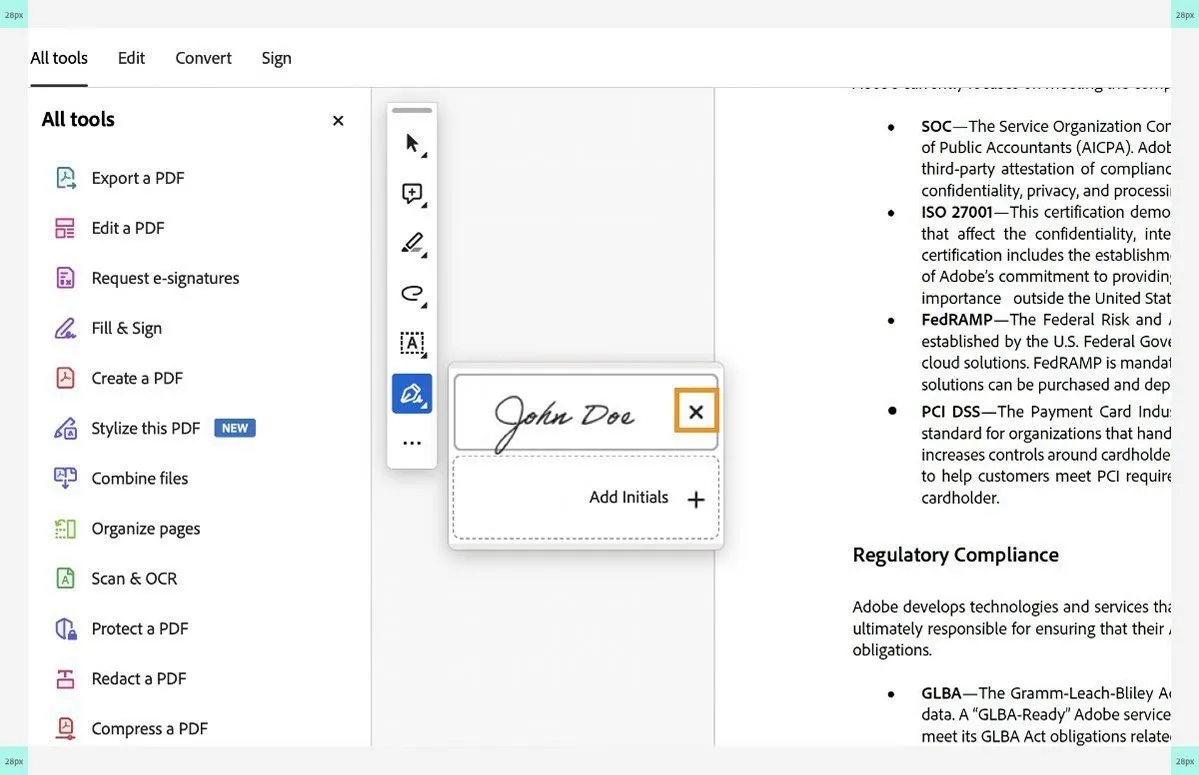
步驟4. 選擇「新增簽名」以變更PDF中的簽名。
步驟 5. 繪製、鍵入或選擇新影像以變更簽名。完成後,按一下“應用”。
步驟 6. 將簽章放置在 PDF 中的所需位置。
這樣,Adobe Acrobat 還提供了一種無縫的方式來更改 PDF 中的簽名。
第 2 部分:獎勵:如何在簽名並儲存後編輯不可編輯的 PDF 中的簽名?
假設您填寫了一份 PDF 表單、簽名並儲存了該文件。後來,您意識到簽名中存在拼字錯誤,現在您想要編輯 PDF 中的簽名。但是,表單欄位不再可編輯。
如果您遇到類似的問題,則無需擔心。當您填寫並儲存表單後,包括簽名欄位在內的表單欄位將被鎖定以避免修改。因此,您必須解鎖表單字段,這就是 UPDF 所帶來的效果。
UPDF 可讓您解鎖表單欄位、刪除現有簽名並插入新簽名。以下是如何編輯具有不可編輯欄位的 PDF 中的簽名:
步驟 1. 使用 UPDF 開啟 PDF。
步驟 2. 從左側邊欄選擇「準備表單」圖示。雙擊該標誌以開啟屬性。取消選取“鎖定”和“唯讀”選項。
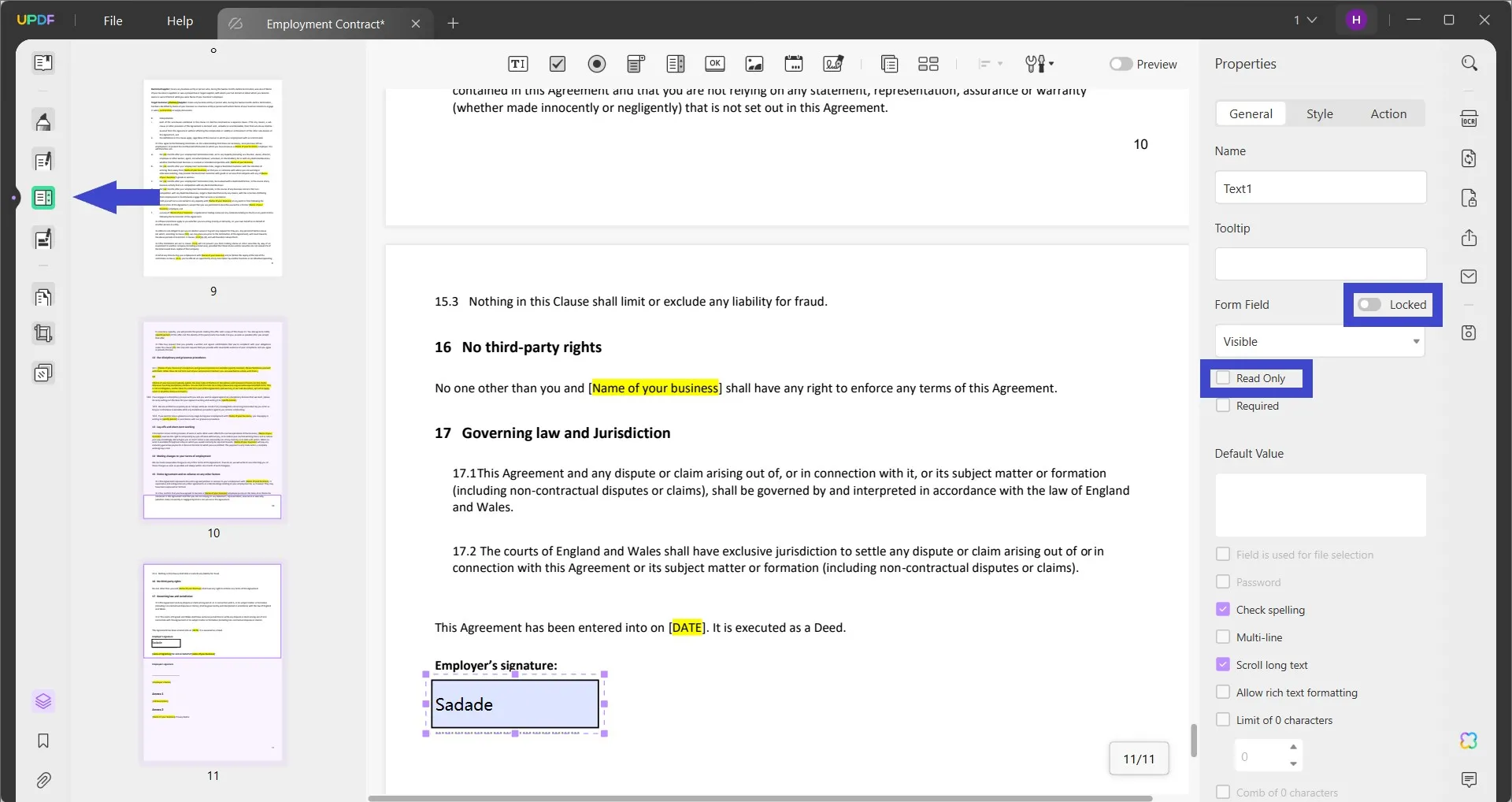
步驟 3. 刪除簽名,然後透過點選「鉛筆圖示 > 簽名圖示 > 建立簽名」插入新簽名。
這樣,您可以輕鬆解鎖表單欄位並編輯不可編輯的 PDF 中的簽名。
第 3 部分:有關在 PDF 中編輯簽名的常見問題解答
Q1.是否可以編輯數位簽章的 PDF?
您可以編輯數位簽章的 PDF,也不能編輯它。如果 PDF 透過數位 ID 或憑證進行簽名,則會被鎖定以避免文件發生變更。但是,如果您是唯一的簽名者,您可以刪除簽名並編輯 PDF。
Q2.簽名後如何編輯 DocuSign PDF?
若要在簽名後編輯 DocuSign PDF,請使用 UPDF。它是一款功能強大的 PDF 編輯器和簽名者工具,可以編輯 PDF 文字、圖像、連結和其他元素。它還可以智慧地偵測現有簽名並用新簽名替換。因此,使用 UPDF 開啟 PDF 文件並進行所需的編輯。
Q3.如何從 Adobe 中刪除數位簽章?
若要從 Adobe 刪除數位簽名,請按照以下步驟操作:
1. 按一下編輯 > 首選項 (Windows) 或 Acrobat > 首選項 (Mac)。
2. 選擇簽章 > 身分和可信任憑證 > 更多。
3. 點選左側邊欄中的「數字 ID 檔案」。
4. 選擇要刪除的數位簽名,然後點選「分離檔案」。完成後,您可以刪除 .pfx 檔案。
結論
拼字錯誤、無效簽名、更改簽名的名稱/標題/顏色以及類似的其他情況都迫切需要在 PDF 上編輯簽名。上面,我們討論了更改 PDF 簽名的兩種最佳且最簡單的方法。在這兩種方法中,我們建議使用 UPDF,因為它提供了更直觀且成本友好的工具來編輯簽名並存取其他一流的 PDF 編輯功能。因此,安裝 UPDF 並按照上述步驟輕鬆編輯 PDF 中的簽名。
Windows • macOS • iOS • Android 100% 安全性
 UPDF
UPDF
 Windows
Windows Mac
Mac iPhone/iPad
iPhone/iPad Android
Android UPDF AI 在線
UPDF AI 在線 UPDF 數位簽名
UPDF 數位簽名 PDF 閱讀器
PDF 閱讀器 PDF 文件註釋
PDF 文件註釋 PDF 編輯器
PDF 編輯器 PDF 格式轉換
PDF 格式轉換 建立 PDF
建立 PDF 壓縮 PDF
壓縮 PDF PDF 頁面管理
PDF 頁面管理 合併 PDF
合併 PDF 拆分 PDF
拆分 PDF 裁剪 PDF
裁剪 PDF 刪除頁面
刪除頁面 旋轉頁面
旋轉頁面 PDF 簽名
PDF 簽名 PDF 表單
PDF 表單 PDF 文件對比
PDF 文件對比 PDF 加密
PDF 加密 列印 PDF
列印 PDF 批量處理
批量處理 OCR
OCR UPDF Cloud
UPDF Cloud 關於 UPDF AI
關於 UPDF AI UPDF AI解決方案
UPDF AI解決方案  AI使用者指南
AI使用者指南 UPDF AI常見問題解答
UPDF AI常見問題解答 總結 PDF
總結 PDF 翻譯 PDF
翻譯 PDF 解釋 PDF
解釋 PDF 與 PDF 對話
與 PDF 對話 與圖像對話
與圖像對話 PDF 轉心智圖
PDF 轉心智圖 與 AI 聊天
與 AI 聊天 PDF 轉成 Word
PDF 轉成 Word PDF 轉成 Excel
PDF 轉成 Excel PDF 轉成 PPT
PDF 轉成 PPT 使用者指南
使用者指南 技術規格
技術規格 產品更新日誌
產品更新日誌 常見問題
常見問題 使用技巧
使用技巧 部落格
部落格 UPDF 評論
UPDF 評論 下載中心
下載中心 聯絡我們
聯絡我們











